レコードを再利用する
すでに登録されているレコードを再利用(コピー)して、新しいレコードを作成できます。
元のレコードの入力内容を活かして、一部の内容だけを変更して登録したい場合に便利です。
レコードを再利用して登録する運用が適さないアプリでは、レコードの再利用機能を無効にできます。
レコードの再利用機能を無効にすると、[レコードを再利用する]アイコンを非表示にできます。
レコードの再利用機能を無効にする
コピーされないフィールドやデータ
レコードを再利用して新しいレコードを登録する場合に、コピーされないフィールドやデータは次のとおりです。
- [レコード番号]
- [作成者]
- [更新者]
- [作成日時]
- [更新日時]
- [添付ファイル]
- プロセス管理の情報(ステータス、作業者)
- コメント
- 変更履歴
また、上記以外のフィールドでも、フィールドのアクセス権で、操作するユーザーに編集権限がない場合は、該当フィールドのデータはコピーできず、空欄になります。
フィールドにアクセス権を設定する
手順
-
アプリをクリックして[レコードの一覧]画面(アプリのトップページ)を表示します。
-
再利用したいレコードの左側にある[レコードの詳細を表示する]アイコンをクリックします。
![スクリーンショット:[レコードの詳細を表示する]アイコンを枠線で強調している](/k/img-ja/record_duplicate_01.png)
-
[レコードを再利用する]アイコンをクリックします。
コピー元のレコードのデータが入力された状態で、レコードの追加画面が開きます。![スクリーンショット:[レコードを再利用する]アイコンを枠線で強調している](/k/img-ja/record_duplicate_02.png)
-
必要に応じてレコードを編集します。
![スクリーンショット:レコードを編集している[レコードの詳細]画面](/k/img-ja/record_duplicate_03.png)
-
[保存]をクリックしてレコードを保存します。新しいレコードとして登録されます。
エラーが表示されてレコードを保存できないときは
アクセス権やアプリの設定に問題が発生している可能性があります。
対処方法については、次のページを参照してください。
レコードの再利用機能を無効にする
レコードの再利用機能は、初期設定では有効になっています。
レコードを再利用して登録する運用が適していないアプリでは、レコードの再利用機能を無効にして、[レコードを再利用する]アイコンを非表示にできます。
-
[レコードの一覧]画面で、画面右上にある歯車の形をした[アプリを設定]アイコンをクリックします。
![スクリーンショット:[アプリを設定]アイコンが枠線で強調されている](/k/img/settings_new_icon.png)
-
[アプリの設定]画面で、[設定]タブの[その他の設定]にある[高度な設定]をクリックします。
-
[高度な設定]画面で、[「レコードを再利用する」機能を有効にする]のチェックを外します。
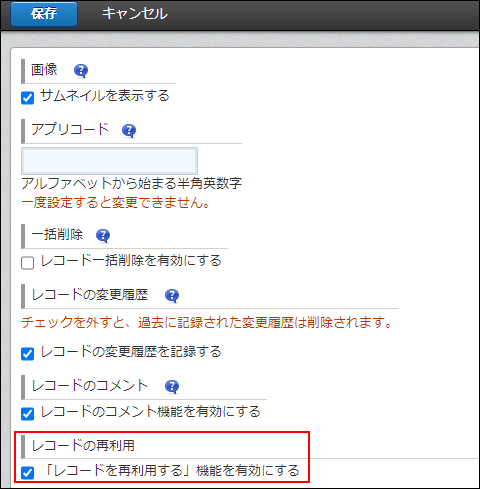
-
画面右下の[保存]をクリックします。
-
[アプリの設定]画面で、[アプリを更新]をクリックします。
-
[アプリを更新]のダイアログで、[アプリを更新]をクリックします。
